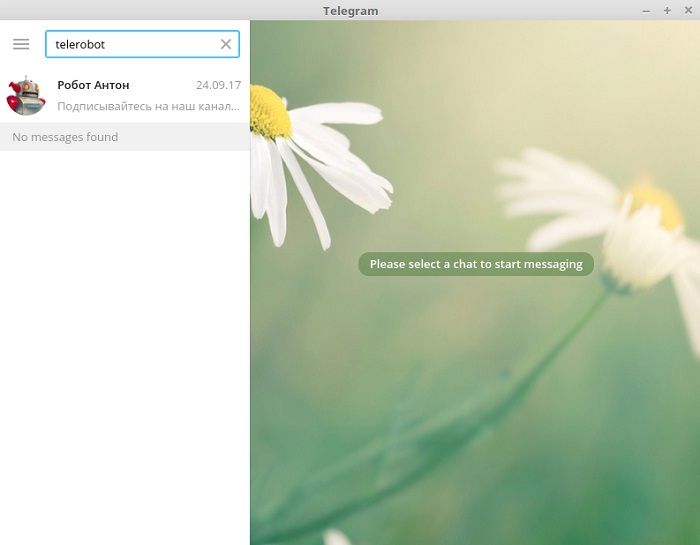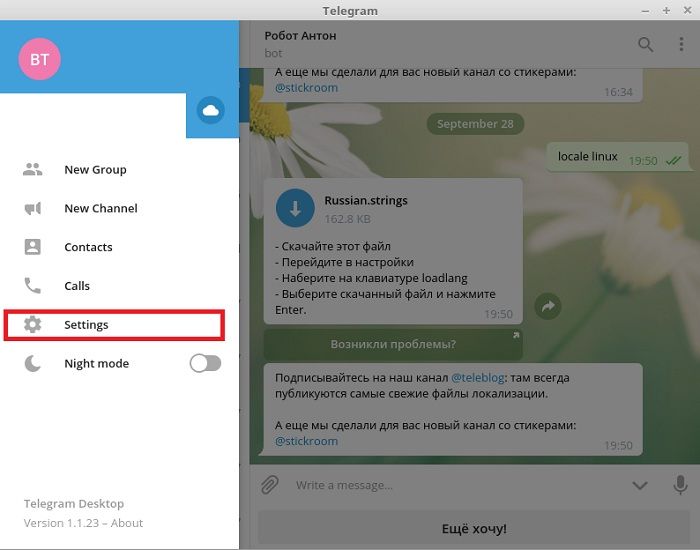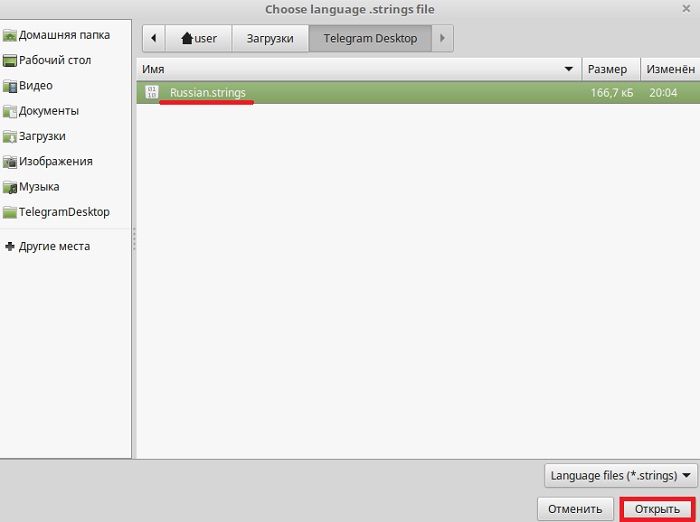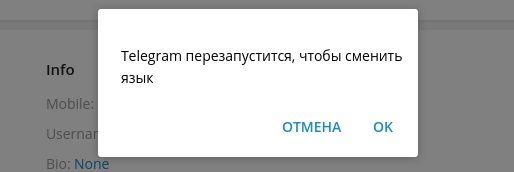Мессенджер «Telegram» є дуже популярною програмою для обміну повідомленнями, якою користуються понад 100 мільйонів чоловік у всьому світі. Вона була створена Павлом Дуров, який свого часу стояв біля витоків найбільш популярною російськомовної соціальної мережі «ВКонтакте». Але після того як у нього виникли розбіжності з російськими спецслужбами щодо деяких принципових питань, розробник пішов з проекту і створив мессенджер «Telegram». Дуже скоро додаток отримало багато унікальних функцій, серед яких можна відзначити чат-боти і канали. Останні дуже наблизили функціонал додатка до соціальної мережі.

Єдиним головним недоліком до останнього часу було те, що програма не мала російськомовного інтерфейсу. Як пояснили розробники, російськомовна аудиторія для них не є пріоритетною. І хоча зовсім недавно мобільна версія отримала офіційну підтримку російської, української та ряду інших мов, програма для комп’ютера такої можливості поки не має. Так, нічого складного в англійському інтерфейсі немає, але погодьтеся, куди приємніше користуватися програмою на рідній мові.
У сьогоднішньому матеріалі ми розглянемо з вами, яким способом можна русифікувати «Telegram» на Linux Ubuntu. Ви переконаєтеся, що в цьому немає абсолютно нічого складного.
Русифікація «Telegram» на Linux
Після того як ви виконаєте установку месенджера «Телеграм» на свій комп’ютер, що працює на операційній системі Linux Ubuntu, необхідно виконати кілька простих дій. Ми будемо проводити русифікацію за допомогою стандартного бота під ім’ям «Робот Антон».
- Якщо ви встановлюєте месенджер на комп’ютер вперше, відразу ж після установки ви повинні побачити в списку повідомлень бота @telerobot, що має назву Робот Антон, щоб він русифікував програму. Якщо з якоїсь причини його не буде, знайдіть його через пошук. Для цього в лівій верхній частині екрану в рядку пошуку введіть @telerobot і клікніть мишкою по імені бота.

- Щоб почати користуватися ботом, внизу екрану клікніть кнопку Start. Далі спілкування з ботом відбуватиметься російською мовою.
- Потім виберіть операційну систему. Для «Telegram» немає ніякої різниці, якою операційною системою ви користуєтеся на своєму комп’ютері, будь то Windows або Ubuntu, тому оберіть Telegram Desktop.
- Далі система запропонує вибрати мову. Нас цікавить російську. Тому необхідно натиснути відповідну кнопку.
- У відповідь бот надсилає файл російськомовної локалізації. Вам необхідно натиснути на синю стрілку вниз, щоб завантажити його. За замовчуванням всі файли зберігаються в папці завантажень. Разом з файлом локалізації робот надсилає коротку інструкцію, як застосувати долучення.
- Для русифікації вам необхідно перейти в налаштування, клікнувши в меню Settings, після чого надрукувати на клавіатурі loadlang.

- Відразу ж запуститься провідник файлів, де потрібно знайти скачаний файл локалізації. Запустити провідник можна також кліком на кнопку Change Language, затиснувши при цьому на клавіатурі Shift + Alt.

- Уже російською мовою «Telegram» запропонує вам увімкнеться знову, щоб внесені настройки вступили в силу. З цього моменту можете насолоджуватися російськомовним інтерфейсом.

висновок
Оскільки мобільні версії «Телеграма» вже отримали офіційну підтримку російської мови, можна з упевненістю сказати, що така підтримка скоро з’явиться і на версіях для комп’ютерів, як Windows і Mac OS, так і на Лінуксі. У коментарях запрошуємо вас розповісти, чи вийшло у вас виконати все по нашій інструкції.